Programma Microsoft Photos dažkārt var sastingt un avarēt attēlu importēšana no mobilajām ierīcēm. Šī problēma rodas biežāk, kad lietotāji mēģina importēt fotoattēlus no iPhone ierīcēm. Īsi apskatīsim, kas izraisa šo problēmu un kā jūs varat to novērst.
Microsoft fotoattēli sasalst, importējot no iPhone
⇒ Piezīme: ja mēģināt importēt simtiem fotoattēlu vienlaikus, atlasiet mazāk attēlu. Fotoattēlu pārsūtīšanas laikā neaizmirstiet savu iPhone tālruni atbloķēt.
Palaidiet Windows veikala lietotņu problēmu risinātāju
Operētājsistēmā Windows 10 ir iebūvēts problēmu risinātājs, ko varat izmantot, lai labotu no Microsoft veikala lejupielādētās lietotnes.
- Dodieties uz Iestatījumi → Atjaunināšana un drošība.
- Klikšķiniet uz Problēmu novēršana (kreisā rūts).
- Pēc tam atlasiet un palaidiet Windows veikala lietotņu problēmu risinātājs.
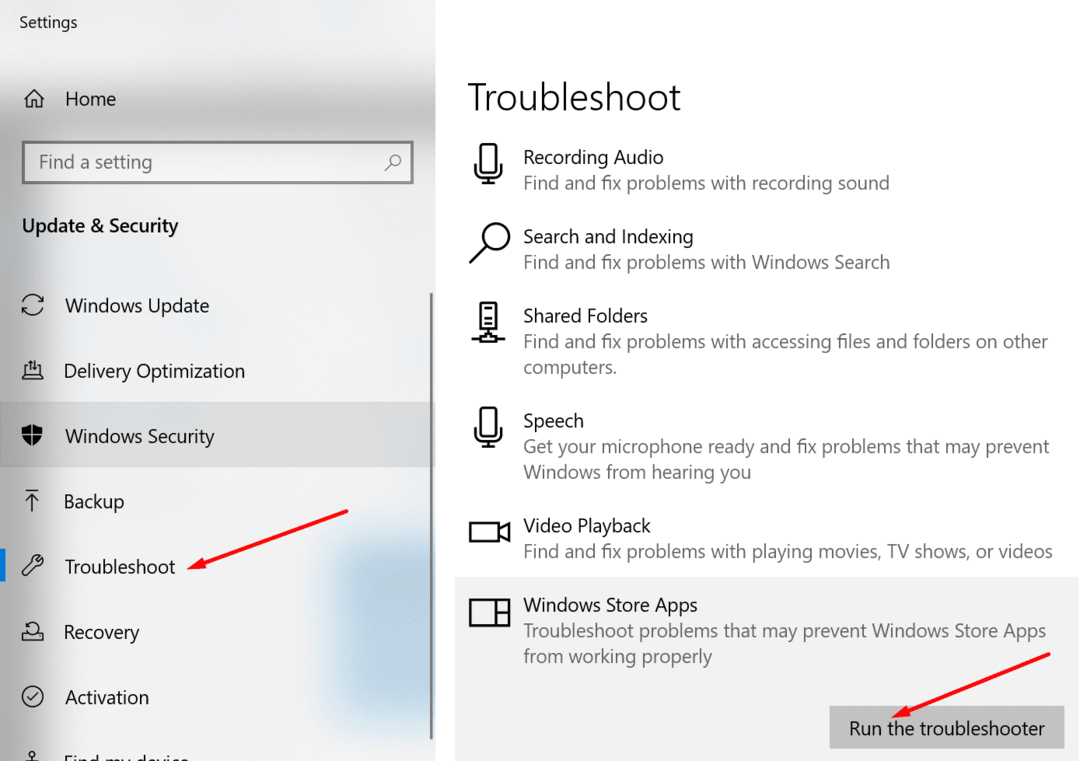
Atjauniniet un atiestatiet lietotni
Vispirms izrakstieties no sava Microsoft konta un pierakstieties vēlreiz. Tas atsvaidzinās jūsu savienojumu ar lietotnes serveriem. Ja joprojām nevarat importēt fotoattēlus, atjauniniet lietotni.
- Palaidiet Microsoft veikals lietotne.
- Meklēt Microsoft fotoattēli.
- Pēc tam nospiediet pogu Atjaunināt pogu, lai atjauninātu lietotni.
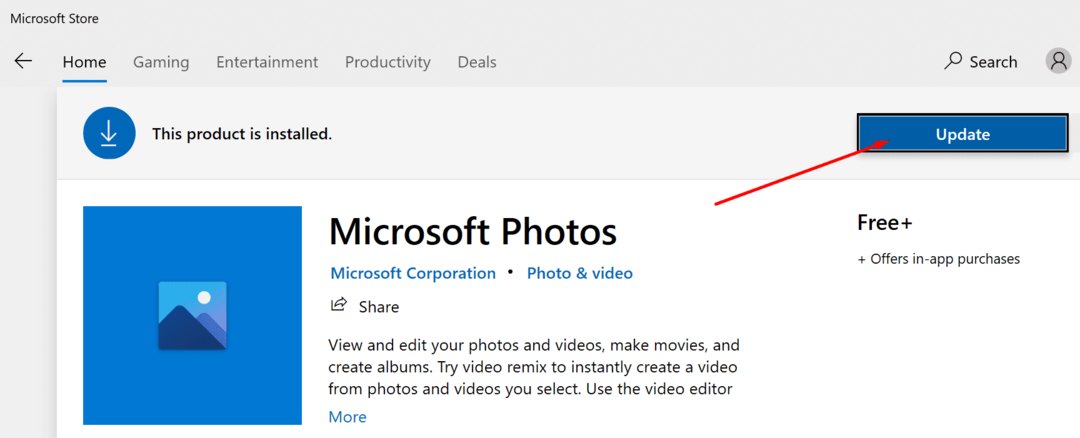
Atjauniniet savu Windows 10 un iOS versiju
Runājot par atjauninājumiem, pārbaudiet, vai ir instalēta jaunāka Windows 10 un iOS versija.
- Datorā atveriet Iestatījumi → Atjaunināšana un drošība → Windows atjaunināšana un pārbaudiet, vai nav atjauninājumu.
- Operētājsistēmā iOS atveriet sadaļu Iestatījumi → Vispārīgi → Sistēmas atjaunināšana.
Kā atiestatīt Microsoft fotoattēlus
- Dodieties uz Iestatījumi → Lietotnes un funkcijas.
- Izvēlieties lietotni un noklikšķiniet uz Pielāgota opcija.
- Vispirms nospiediet pogu Remonts pogu. Pārbaudiet, vai problēma ir atrisināta.
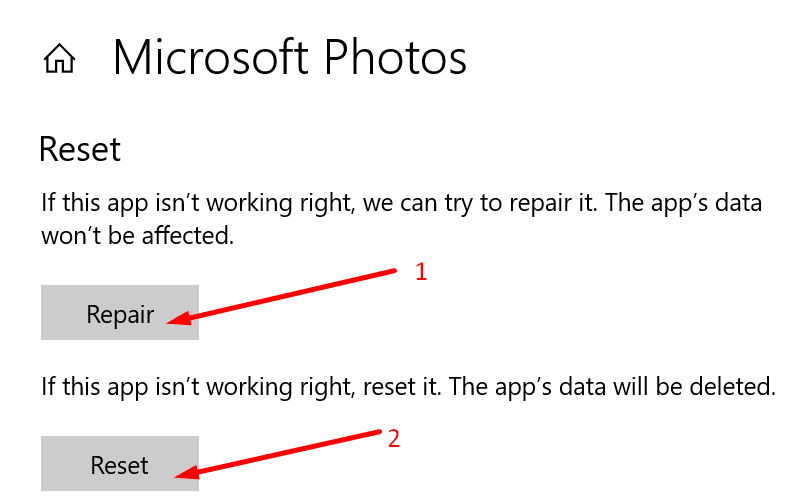
- Ja tas turpinās, noklikšķiniet uz Atiestatīt iespēja atiestatīt lietotni.
Izmantojiet File Explorer, lai redzētu svarīgus fotoattēlus
- Savienojiet tālruni ar datoru.
- Palaist Failu pārlūks un ar peles labo pogu noklikšķiniet uz sava iPhone.
- Izvēlieties Importēt attēlus un video. Pagaidiet, līdz File Explorer skenē tālrunī multivides saturu.
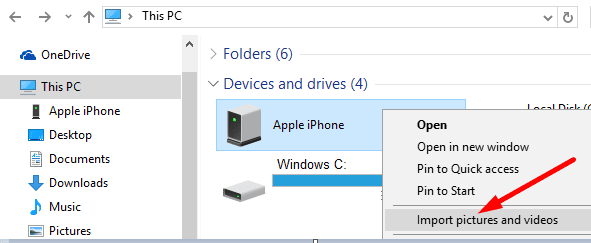
- Klikšķiniet uz Pārskatiet, kārtojiet un grupējiet importējamos vienumus.
- Atlasiet fotoattēlus, kurus vēlaties importēt. Vai arī noklikšķiniet uz Importējiet visus jaunos vienumus tūlīt ja vēlaties importēt visus attēlus.
Svarīgi oriģinālie attēli
Pārsūtot tos uz Windows 10 datoru, nesaspiediet iPhone attēlus. Pārsūtiet tos kā oriģinālos attēlus.
- Savās iOS ierīcēs dodieties uz Iestatījumi → Fotogrāfijas.
- Krāns Pārsūtiet uz MAC vai datoru un pārbaudiet Saglabājiet oriģinālus opciju.
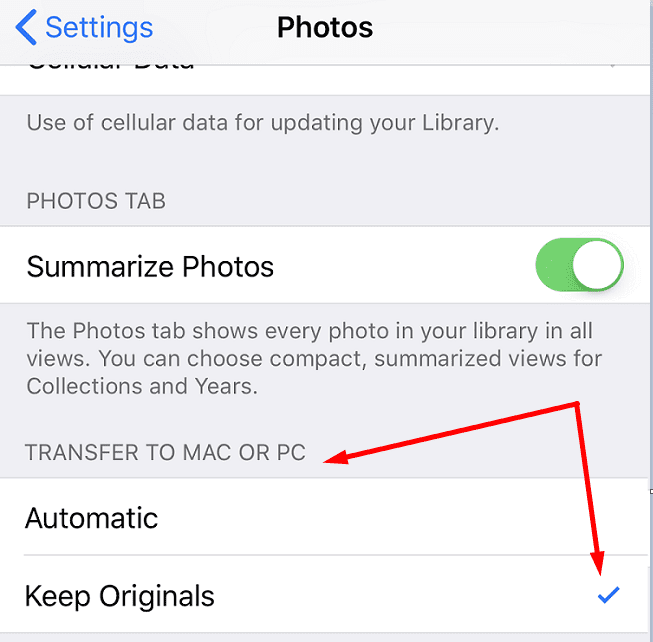
- Pievienojiet savu iPhone citam datora portam un pārbaudiet, vai varat importēt fotoattēlus.
Atsvaidziniet Apple mobilo ierīču pakalpojumu
Apple Mobile Device pakalpojums nodrošina saskarni iOS ierīcēm operētājsistēmā Windows 10. Atiestatiet pakalpojumu un pārbaudiet, vai fotoattēlu importēšanas problēma ir pazudusi.
- ierakstiet "pakalpojumus" Windows meklēšanas joslā. Palaidiet pakalpojumu lietotni.
- Ar peles labo pogu noklikšķiniet uz Apple mobilo ierīču pakalpojums.
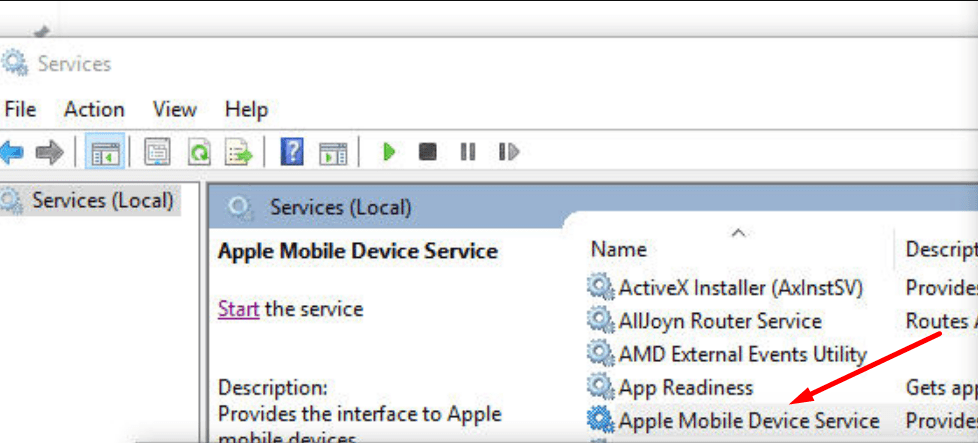
- Vispirms pārliecinieties, vai pakalpojums darbojas. Ja tā nav, noklikšķiniet uz Sākt.
- Pēc tam nospiediet pogu atjaunot pogu. Savienojiet savu iPhone ar datoru un mēģiniet vēlreiz pārsūtīt attēlus.
Pārreģistrējiet programmu Microsoft Photos
- Palaidiet Windows PowerShell kā administratoru.
- Ievadiet šādu komandu un nospiediet taustiņu Enter.
- Get-AppxPackage -allusers Microsoft. Windows. Fotogrāfijas | Foreach {Add-AppxPackage -DisableDevelopmentMode -Reģistrēt “$($_.InstallLocation)\AppXManifest.xml”}
- Pēc komandas pabeigšanas aizveriet PowerShell. Pārbaudiet savu lietotni Fotoattēli.
Mēs ceram, ka kāds no šiem risinājumiem atrisināja jūsu problēmu. Pastāstiet mums, kura metode jums bija piemērota.